ここではせどりツール、モノサーチを紹介します。
ふじもんのブログ、せどり工房では他のせどりツールも多数紹介していますので是非ご覧下さい。
1.モノサーチとは
せどりツール、モノサーチはGoogle Chromeの拡張機能です。
モノサーチをChromeにインストールすると、色々なサイトにワンクリックで移動できたり、
Amazonで出品されている商品の在庫数を表示できるなど様々な機能があります。
2.モノサーチの使い方は?
せどりツール、モノサーチを利用するには、PCにGoogle Chromeをインストールする必要があります。
まだPCにGoogle Chromeをインストールしていない場合は以下のサイトから無料でインストールできます。
モノサーチはCHROMEウエブストアからGoogle Chromeにインストールすることで使えるようになります。
ページ右上にある「CHROMEに追加」をクリックします。
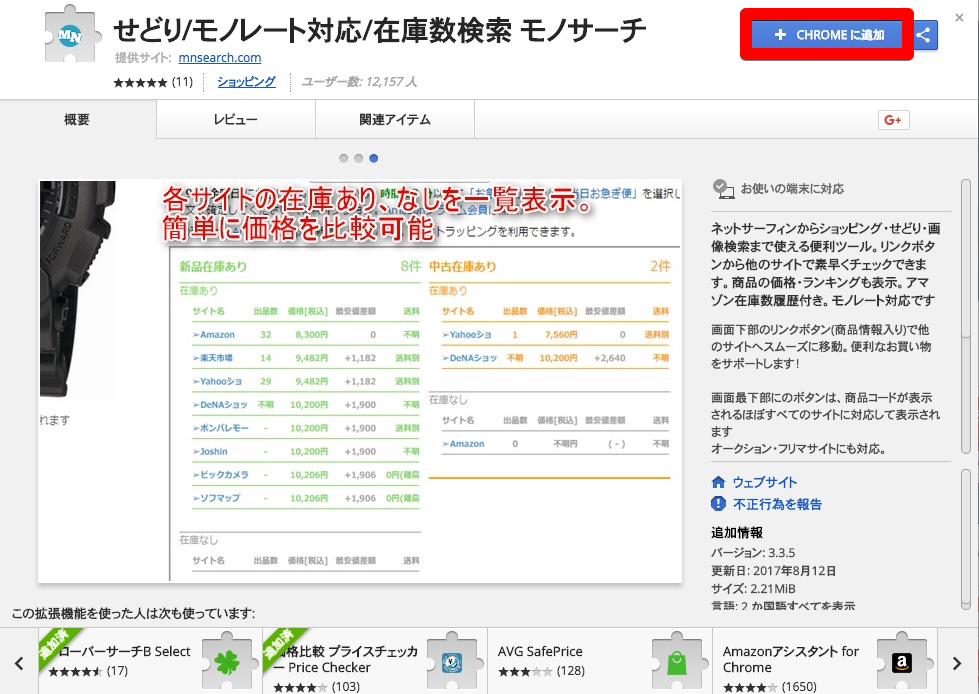
引用元:https://chrome.google.com/webstore/detail/monosearch-resale-check-s/eadklkgmejdhldgchbmegmljdkchcdbd?hl=ja
するとポップアップウィンドウで「せどり/モノレート対応/在庫数検索 モノサーチを追加しますか?」と聞いてきますので、「拡張機能を追加」をクリックします。
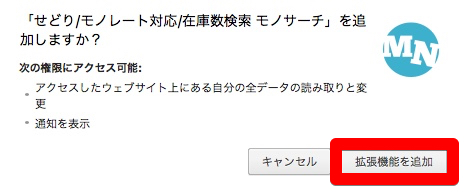
引用元:https://chrome.google.com/webstore/detail/monosearch-resale-check-s/eadklkgmejdhldgchbmegmljdkchcdbd?hl=ja
モノサーチがChromeに追加されると、「CHROMEに追加済み」と表示され、別のタブでモノサーチのトップページが表示されます。

引用元:https://chrome.google.com/webstore/detail/monosearch-resale-check-s/eadklkgmejdhldgchbmegmljdkchcdbd?hl=ja
ページの下部にモノサーチのツールバー(ドック)が表示されています。
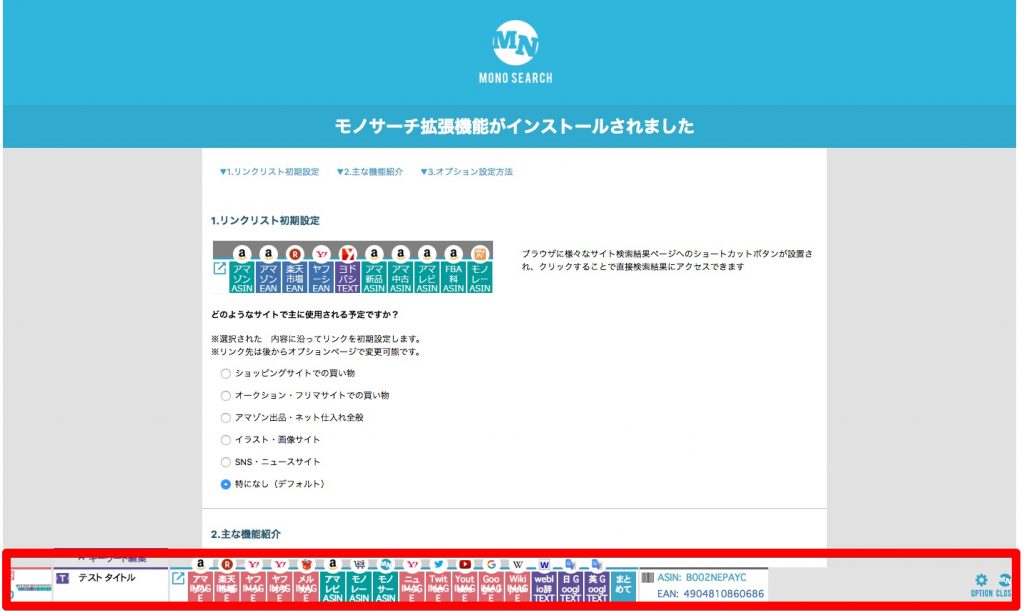
引用元:chrome-extension://eadklkgmejdhldgchbmegmljdkchcdbd/option/menu.html
例として、Amazonのカテゴリーから「ミュージック」、「嵐」のキーワードで選択してみます。
表示されたページの中から「ARASHI LIVE TOUR 2016-2017 Are You Happy?」をドラッグして選択してみます。
すると、モノサーチのドックの左端にドラッグして選択したキーワードが入力されます。
ページ下部にある、モノサーチのドックにある「メルカリ」をクリックしてみます。
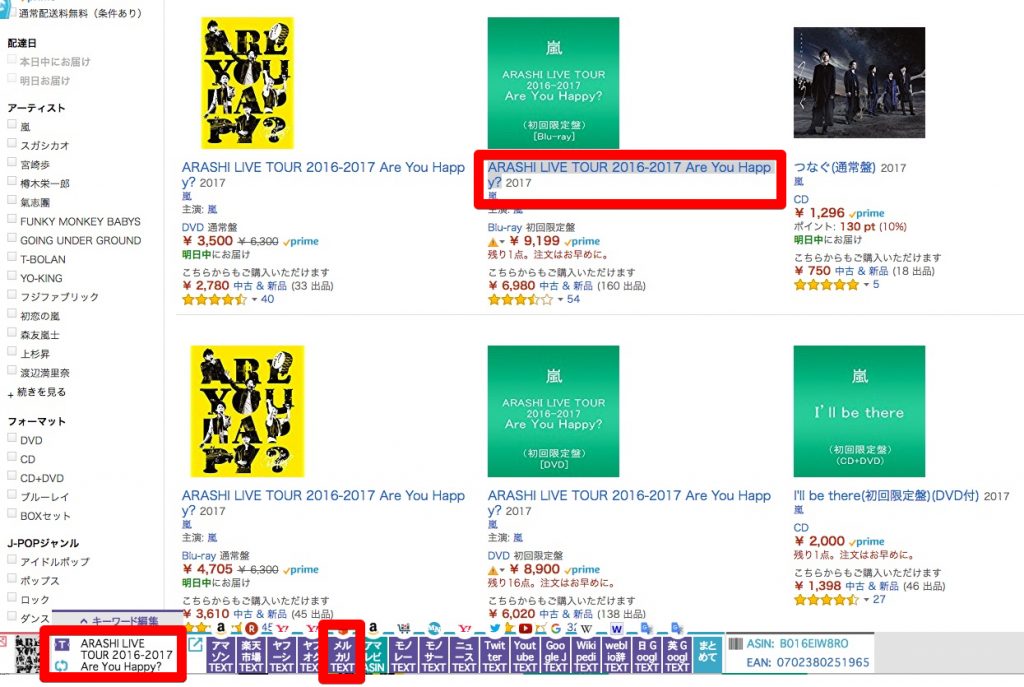
引用元:https://www.amazon.co.jp/
すると、別のタブでメルカリで「ARASHI LIVE TOUR 2016-2017 Are You Happy?」のキーワードでの検索結果が表示されます。
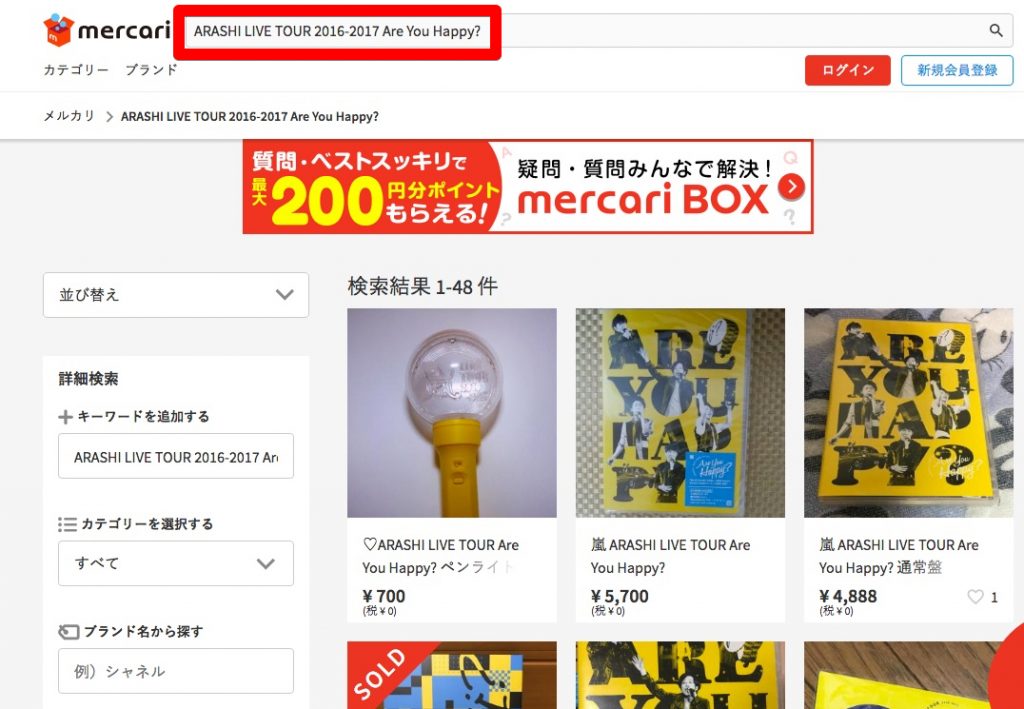
引用元:https://www.mercari.com/jp/search/?keyword=ARASHI%20LIVE%20TOUR%202016-2017%20Are%20You%20Happy%3F
「まとめて」ボタンをクリックすると、モノサーチの設定でドックに登録したサイトをまとめて開くことができます。
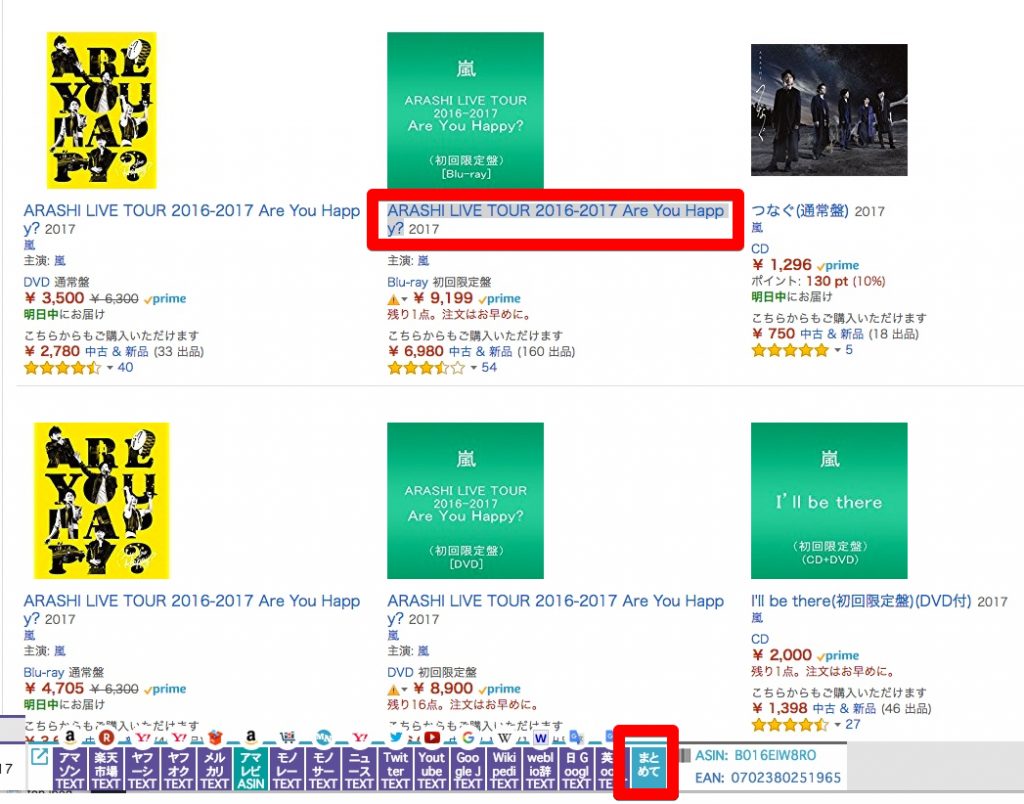
引用元:https://www.amazon.co.jp/
また、テキストだけでなく、画像での検索もできます。
モノサーチのドックの左端にある、画像をクリックすると各リンク先のボタンに表示されている「TEXT」の部分が赤い表示で「IMAGE」に変わり、画像検索モードになります。

画像検索モードでは、画像で検索することができます。

テキストの上にある「キーワード編集」をクリックすると、検索するキーワードを編集することができます。

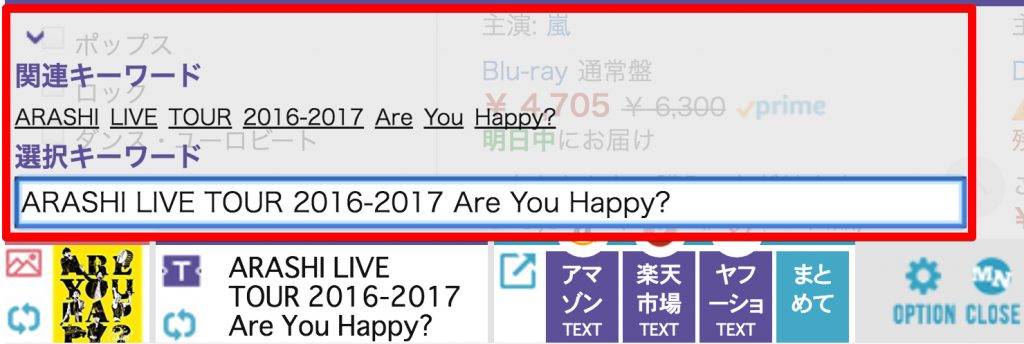
また、出品されている商品の詳細では、各出品者の在庫数が表示されます。
先程の「ARASHI LIVE TOUR 2016-2017 Are You Happy?」の初回限定盤のページを表示してみます。
赤で囲っている部分に、各出品者の在庫数が表示されています。
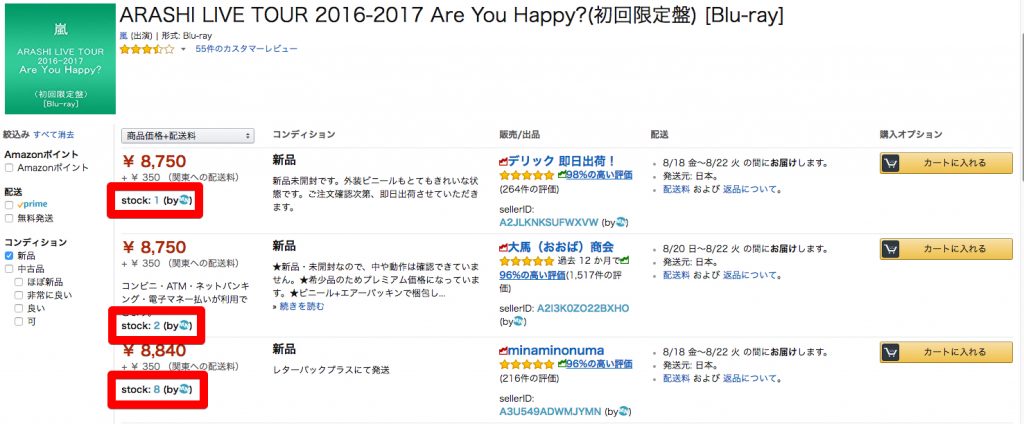
3.モノサーチの設定方法は?
モノサーチのドックの表示はページ右下の「CLOSE」ボタンで非表示にすることもできます。
![]()
モノサーチのドックに表示されるアイコンなどは、ページ右下の「OPTION」ボタンをクリックすると設定できます。
先程説明した、「まとめて」ボタンで開くサイトもここで設定することができます。
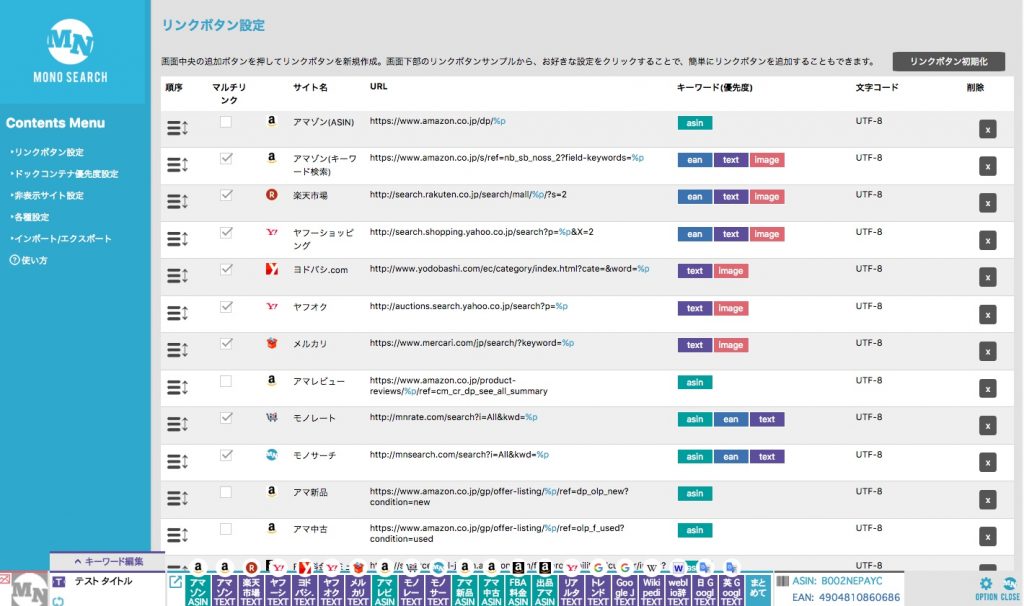
引用元:chrome-extension://eadklkgmejdhldgchbmegmljdkchcdbd/option/menu.html
モノサーチの設定メニューでは以下の設定が可能です。
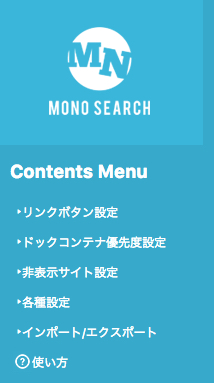
引用元:chrome-extension://eadklkgmejdhldgchbmegmljdkchcdbd/option/menu.html
・リンクボタン設定
モノサーチのドックに表示されるリンクボタンの設定ができます。
各ボタンにはテキスト、画像、JANコード、それぞれのリンクの設定ができます。
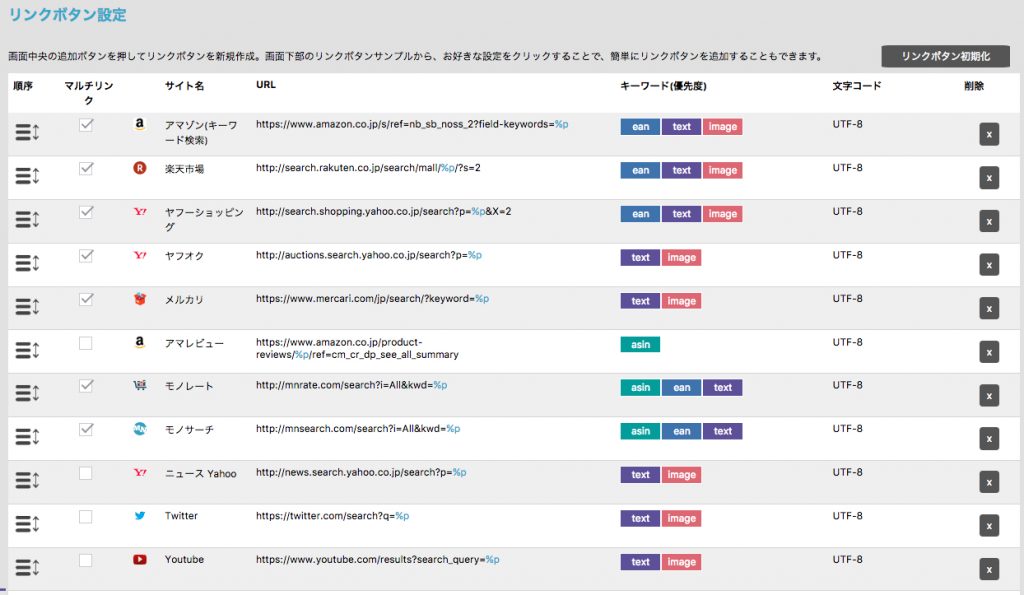
引用元:chrome-extension://eadklkgmejdhldgchbmegmljdkchcdbd/option/menu.html
追加できるリンクボタンの中にはAmazon FBAシミュレータやAmazonへの出品、ヤフオクの出品などもあり、モノサーチのウィンドウからほぼ全てのサイトにワンクリックでアクセスが可能です。
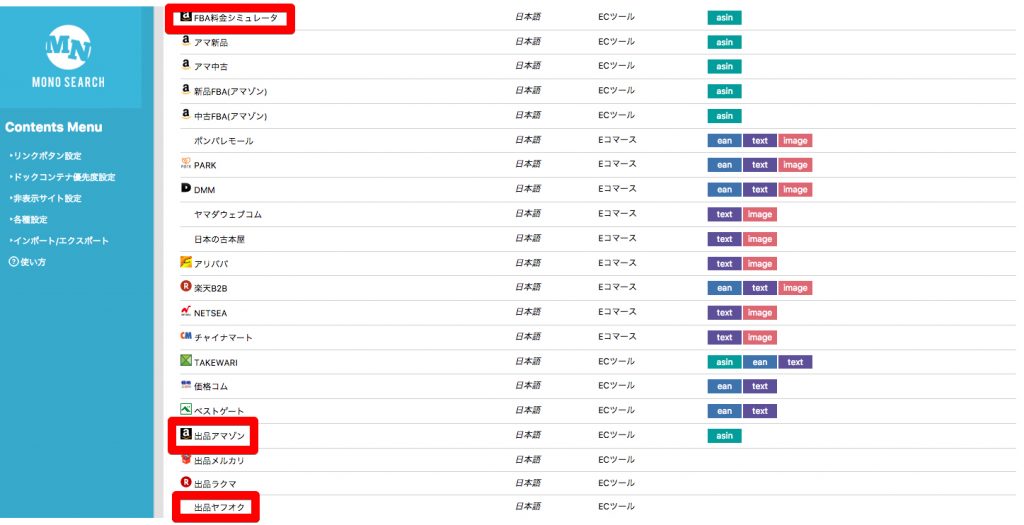
・ドックコンテナ優先度設定
ドックコンテナ優先度設定では、モノサーチのドックに表示するコンテナとそのコンテナの表示順番を設定できます。
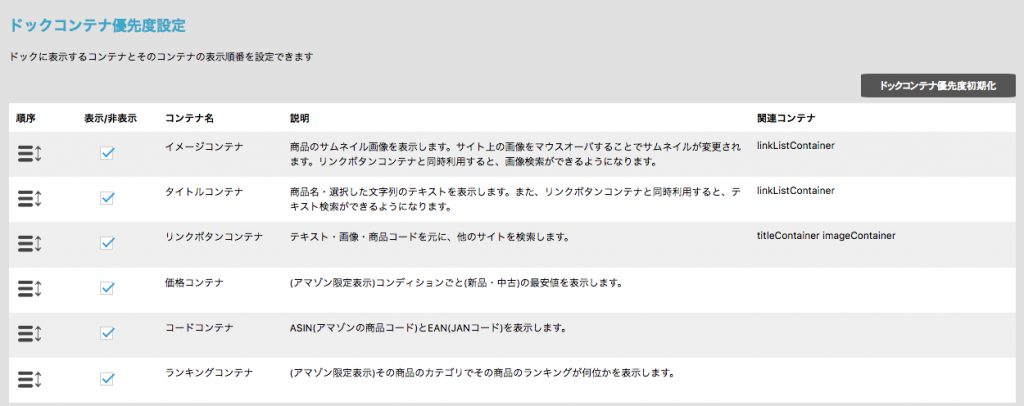
引用元:chrome-extension://eadklkgmejdhldgchbmegmljdkchcdbd/option/doc_container_priority_setting.html
・非表示サイト設定
非表示サイト設定では、設定したURLの一部分を含むサイトではモノサーチのドックは表示されないようになります。
サイトによっては、モノサーチのドックの表示が煩わしく感じることもありますので便利な機能ですね。
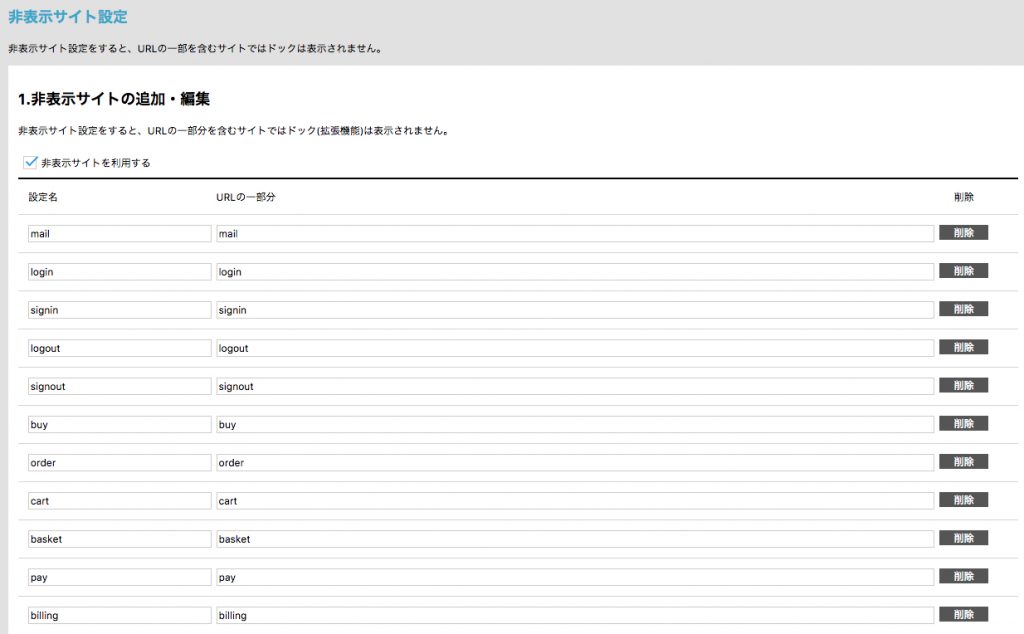
引用元:chrome-extension://eadklkgmejdhldgchbmegmljdkchcdbd/option/allow_deny_setting.html
・各種設定
モノサーチの各種設定では、拡張機能の動作設定ができます。
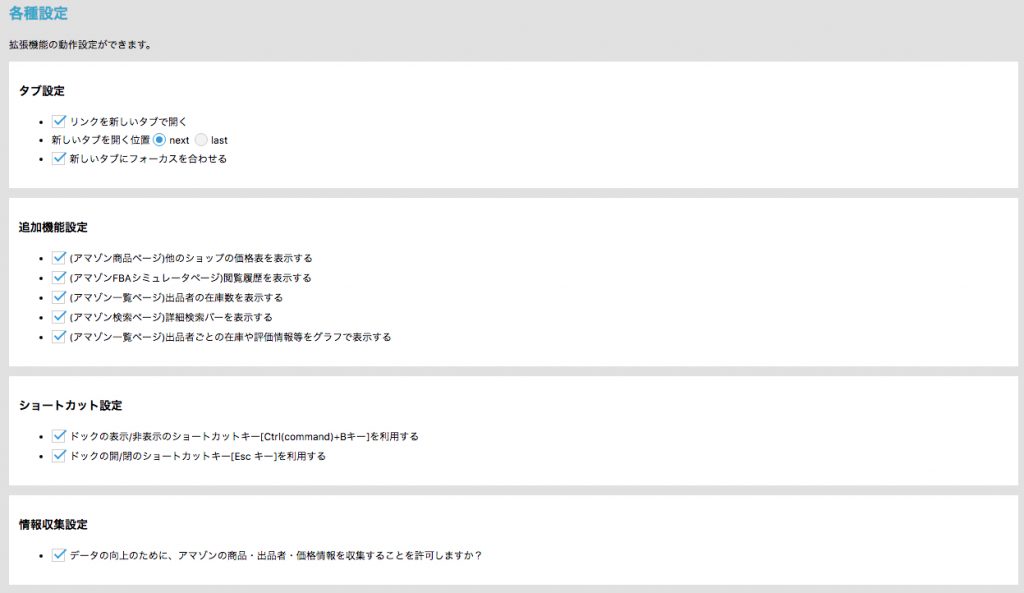
引用元:chrome-extension://eadklkgmejdhldgchbmegmljdkchcdbd/option/advanced_setting.html
・インポート/エクスポート
インポート/エクスポートではモノサーチで設定した内容をインポート、エクスポートができます。
・使い方
クリックするとモノサーチの使い方を説明しているサイトを表示します。
5.モノサーチはスマホでも使える?
モノサーチはGoogle Chromeの拡張機能のため、この記事を執筆している時点ではスマホでは使えないようです。
6.モノサーチはFirefoxでも使える?
モノサーチはGoogle Chromeの拡張機能のため、この記事を執筆している時点ではFirefoxでは使えないようです。
まとめ
せどりツール、モノサーチは無料で利用できますが、Amazonと他のサイトの価格差を調べたり、ヤフオクやAmazonに出品する際にもとても便利なツールです。
モノサーチは無料で使用できますので、まずは気軽に試してみてはいかがでしょうか。
ふじもんのブログ、せどり工房では他のせどりツールも多数紹介していますので是非ご覧下さい。





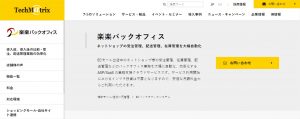




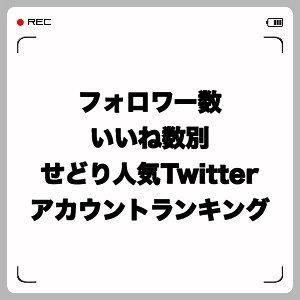
コメント